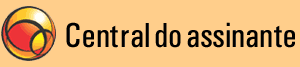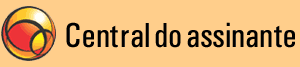Você vai ver essa janela: 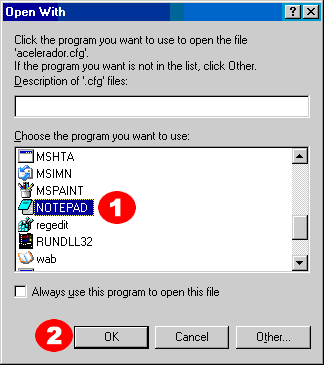
- O sistema está pedindo que você escolha um programa para abrir o arquivo. Escolha o Bloco de Notas/Notepad.
- Clique em "Ok".
Faça as seguintes alterações:
tunnel pop3:pop3.uol.com.br:1100 para 111:pop3.uol.com.br:1100
tunnel smtp:smtps.uol.com.br:2500 para 26:smtps.uol.com.br:2500
Salve o arquivo, feche a pasta do Assistente e reinicie o computador. Quando o Windows tiver reiniciado novamente, continue o processo.
É recomendável que você veja os próximos passos a serem seguidos antes de reiniciar o computador, para saber o que fazer imediatamente depois da reinicialização.
<< Passo anterior | Próximo passo >>